Kaip visiškai nuvalyti „Windows 10/8/7“ kompiuterį
Kietojo disko valymas paprastai reiškia visų ištrynimąinformacija apie diską. Ištrynus viską diske, standusis diskas nebus sunaikintas, o formatavimas - ne visada ir standusis diskas. Jums tikrai reikės papildomų veiksmų, kad visiškai sunaikintumėte „Windows 10/8/7“ kompiuterį. Taigi neišvengiamai kyla klausimas „Kaip nuvalyti kompiuterį ir viską efektyviai ištrinti?“Šiame straipsnyje mes išsamiai aprašysime sunaikinimo procesą, kad galėtumėte tinkamai atkurti standųjį diską kompiuteryje ir pradėti iš naujo. Taigi, pradėkime.
Standžiojo disko trynimo „Windows 10/8/7“ kompiuteryje veiksmai
Kadangi operacinės sistemos skiriasiviso darbo proceso, taip pat skirtingoms „Windows“ versijoms taikomos procedūros. Tačiau nėra nieko sudėtinga, kai kyla toks tipinis klausimas kaip „Kaip visiškai ištrinti standųjį diską?“ Taigi, jei norite žinoti, kaip išvalyti kompiuterį, atidžiai atlikite toliau nurodytus veiksmus kiekvienai versijai.
„Windows 10“:
1. Pirmiausia eikite į „Windows 10“ kompiuterio meniu Pradėti.

2. Dabar bakstelėkite parinktį „Nustatymai“, kuri paprastai vaizduoja krumpliaračio piktogramą.
3. „Nustatymų“ lange pasirinkite parinktį „Atnaujinti ir sauga“.

4. Rankiniame šoniniame skydelyje pasirinkite atkūrimą.

5. Tiesiog bakstelėkite mygtuką Pradėti, esantį skirtuke „Atkurti šį kompiuterį“.
6. Dabar jūs galite pasirinkti vieną iš dviejų variantų: 1. Saugokite mano failus ir 2. Pašalinkite viską. Jei norite išlaikyti savo asmeninius duomenis, pasirinkite 1 ir, jei norite sunaikinti viską, pasirinkite pastarąjį.

7. Norėdami pradėti atkūrimo procesą, tiesiog vykdykite ekrane pateikiamus nurodymus.

Pasibaigus procesui, jūsų „Windows“ bus visiškai atkurtas, viską ištrinant. Taip galite nuvalyti standųjį diską „Windows 10“ kompiuteriuose.
„Windows 8“:
1. Pirmiausia paspauskite ir palaikykite klavišą Windows kartu su „C“ klaviatūroje, kad atidarytumėte meniu Charms.
2. Pasirinkite „Search“ ir įveskite „reinstall“ į lauką. Nelieskite „Enter“!
3. Dabar pasirinkite „Nustatymai“

4. Pasirinkite „Keisti kompiuterio parametrus“.
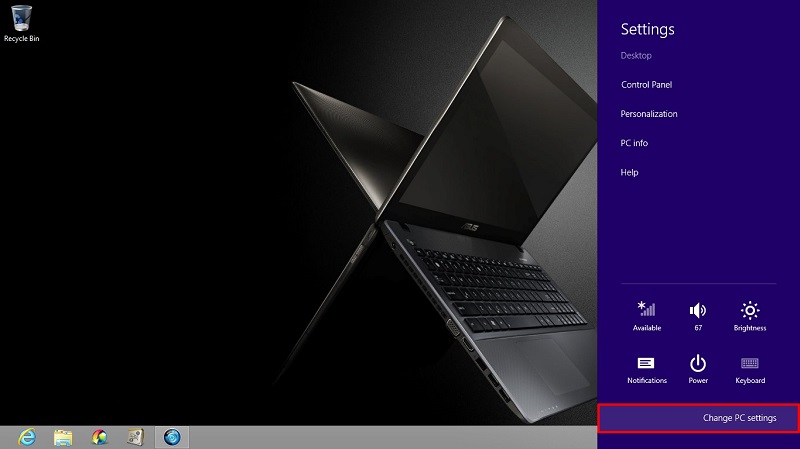
5. Kairiojoje skydelio pusėje bakstelėkite parinktį „Pašalinti viską ir iš naujo įdiekite„ Windows “.

Turėsite parinktį „Atkurti savo kompiuterį“. Bakstelėkite Kitas.

7 Dabar gausite ekraną, kuriame bus užrašas „Ar norite visiškai išvalyti savo diską“. Čia pasirinkite „Tiesiog pašalinti mano failus“, jei norite greitai ištrinti, arba eikite į „Visiškai išvalykite diską“ parinktį, kad viskas būtų ištrinta.

8. Bakstelėkite Atstatyti, kai pamatysite ekraną „Paruošta atkurti kompiuterį“.
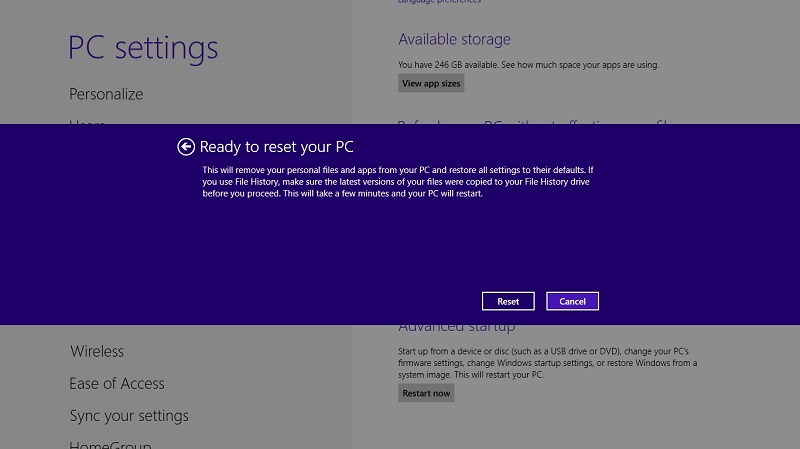
Standusis diskas „Windows 8“ kompiuteryje bus visiškai ištrintas. Taigi, dabar jūs žinote, kaip visiškai nuvalyti kompiuterį, veikiantį „Windows 8“.
„Windows 7“:
1. „Windows 7“ jums reikės atkūrimo disko arba originalaus „Windows 7“ diegimo disko.
2. Dabar, prieš tęsdami, įsitikinkite, kad jūsų kompiuteris yra iš anksto paleistas iš kompaktinių diskų įrenginio.
3. Įdėkite „Windows 7“ atkūrimo diską į kompaktinių diskų įrenginį ir leiskite kompiuteriui paleisti iš naujo.
4. Kai pamatysite šį raginimą: „Paspauskite bet kurį klavišą, kad paleistumėte iš kompaktinio disko“, tiesiog paspauskite bet kurį klaviatūros mygtuką.
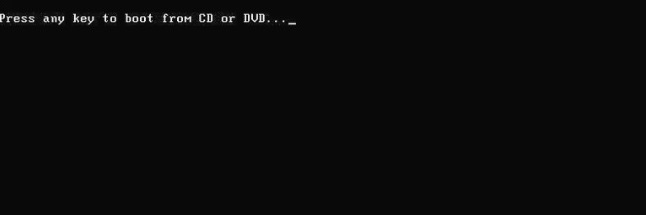
5. Bakstelėkite Enter dešinėje, „Windows“ sąrankos ekrane.

6. Dabar, kai būsite paraginti, dar kartą paspauskite bet kurį klaviatūros mygtuką.
7. Pasirinkite Kalba ir atitinkamai pasirinkite savo nuostatas ir bakstelėkite Toliau, jei norite tęsti.

8. Sutinku su visomis sąlygomis ir nuostatomis puslapyje Susitarimai ir vėl bakstelėkite Next.

9. Dabar „Install Type“ ekrane atsargiai pasirinkite „Custom“.

10. Pasirinkite Disko parinktys. Tai yra išplėstinis meniu.

11. Jei reikia, reikia 0 disko, išvalykite visas pertvaras.

12. Kai visi skaidiniai bus ištrinti, pamatysite „Nepaskirstytą vietą“.

13. Bakstelėkite Disk 0 ir vėl bakstelėkite Next.

14. Palaukite, kol kompiuteris vėl paleis, vadovaudamasis ekrane pasirodžiusiais nurodymais.
Bus paleista visa „Windows“ diegimo programaišjungti padarius visiškai naują skaidinį. Tada jis suformatuos skaidinį ir vėliau įdiegs „Windows“ kietajame diske. Visas formatavimo procesas sunaikins visą standųjį diską prieš diegiant „Windows 7“. Šis procesas taip pat galioja „Windows Vista“. Jums reikės tik „Vista“ diegimo disko ir viskas yra ta pati. Taigi, taip galite ištrinti viską kompiuteryje, kuriame veikia „Windows 7“ arba „Vista“.
Išvada:
Taigi, čia yra visas žingsnis po žingsnio vadovaskaip išvalyti kompiuterį, kuriame veikia „Windows 10/8/7“. Atminkite, kad atkūrę kompiuterį bus ištrinta visa kietajame diske esanti informacija ir jis veiks tiesiog kaip naujas. Taigi, kai jis bus baigtas, negalėsite pakeisti proceso. Taigi, jei diske yra kokių nors vertingų duomenų, geriau iš anksto pasidaryti atsarginę kopiją.
Tuo atveju, kai praradote svarbius duomenisformatavimą ar tiesiog netyčia, mes labai rekomenduojame kreiptis į profesionalų duomenų atkūrimo įrankį, pvz., „Tenorshare Any Data Recovery“. Tai yra geriausias verslas, palaikantis visų rūšių failus, tokius kaip garso, vaizdo, muzikos, dokumentus, kontaktus ir tt, ir visa tai „Mac“ ir „Windows“ OS. Be palaikomų formatų, jis gali selektyviai atkurti duomenis naudodamas savo unikalią peržiūros funkciją. Apskritai, tai yra puikus įrankis, teikiantis vertę vartotojams. Pirmyn!!










